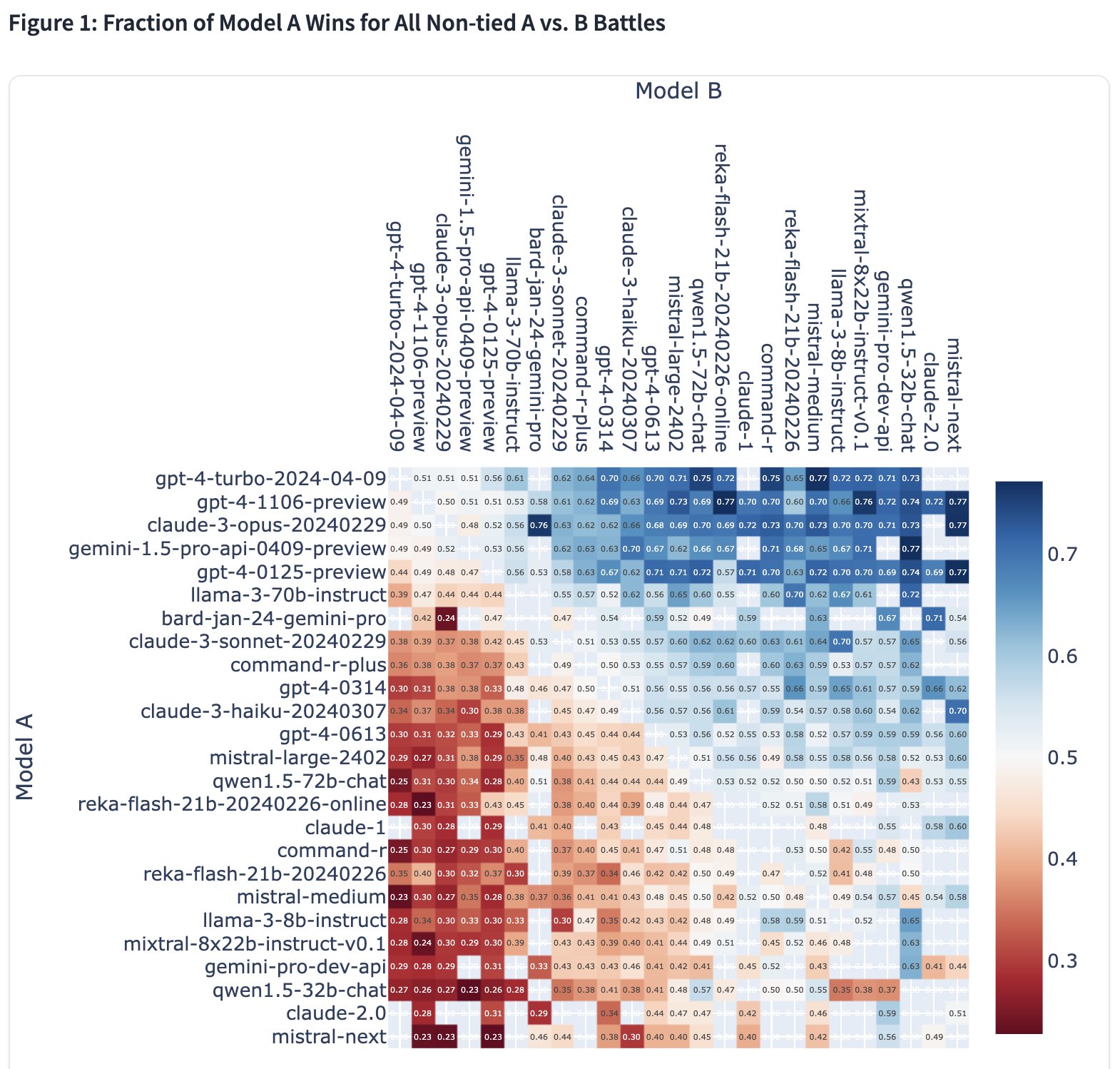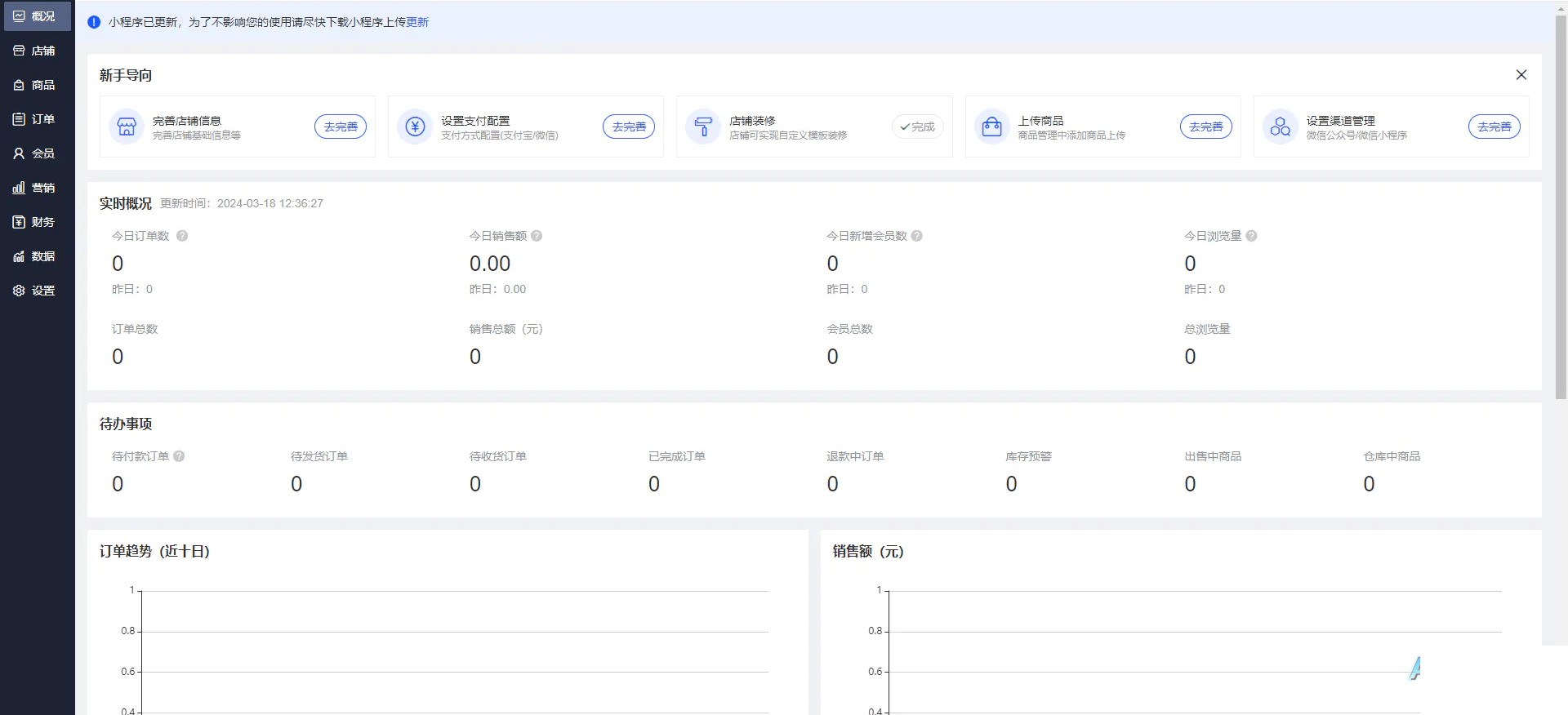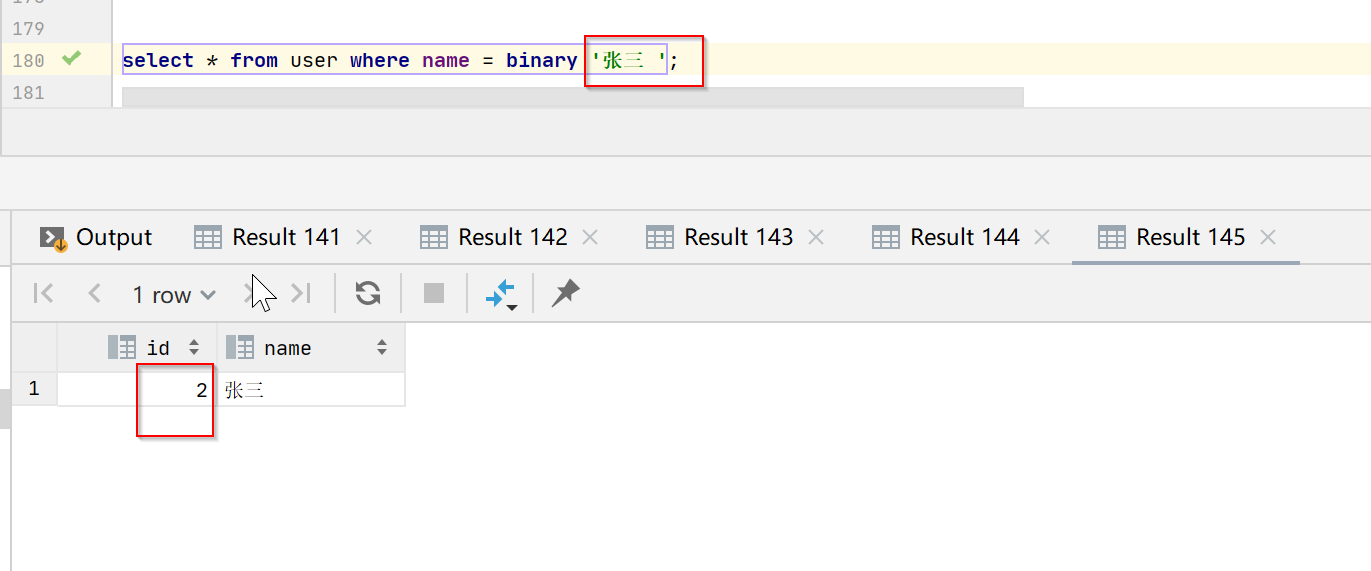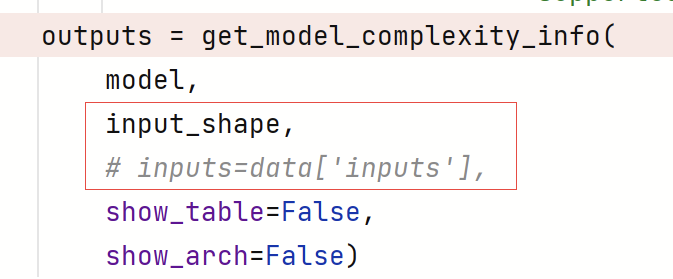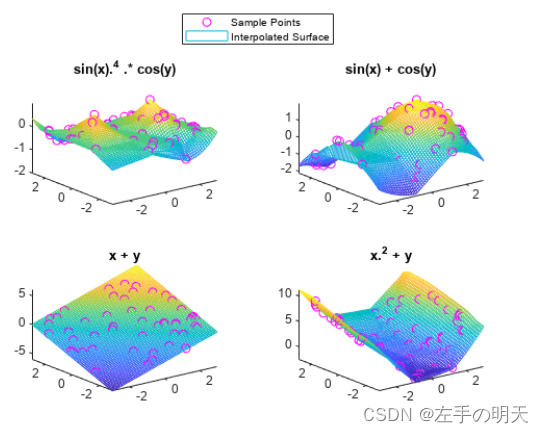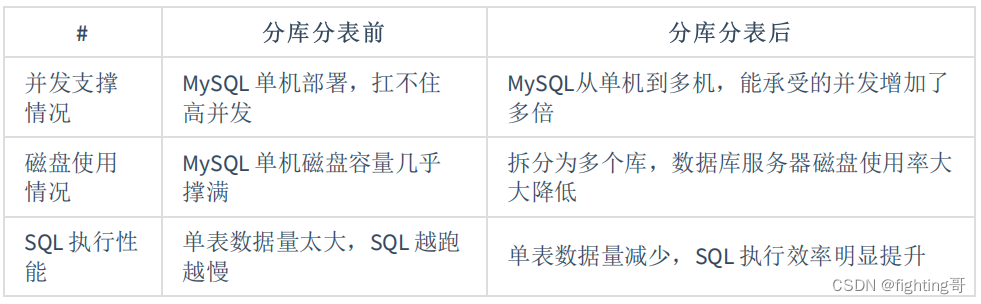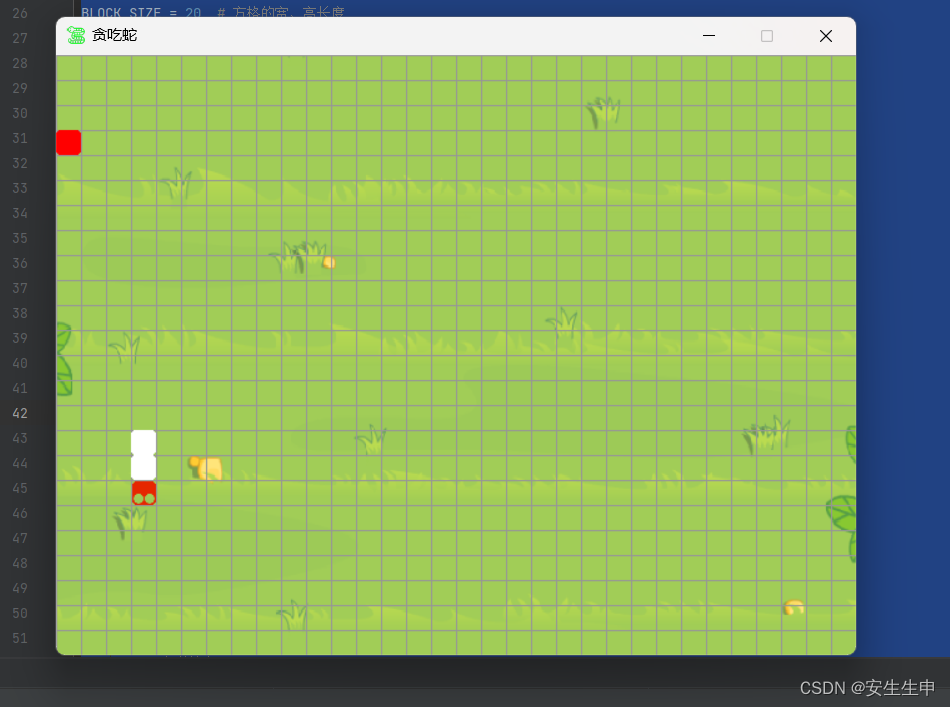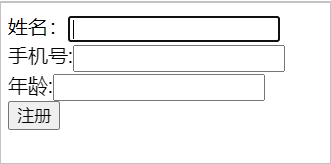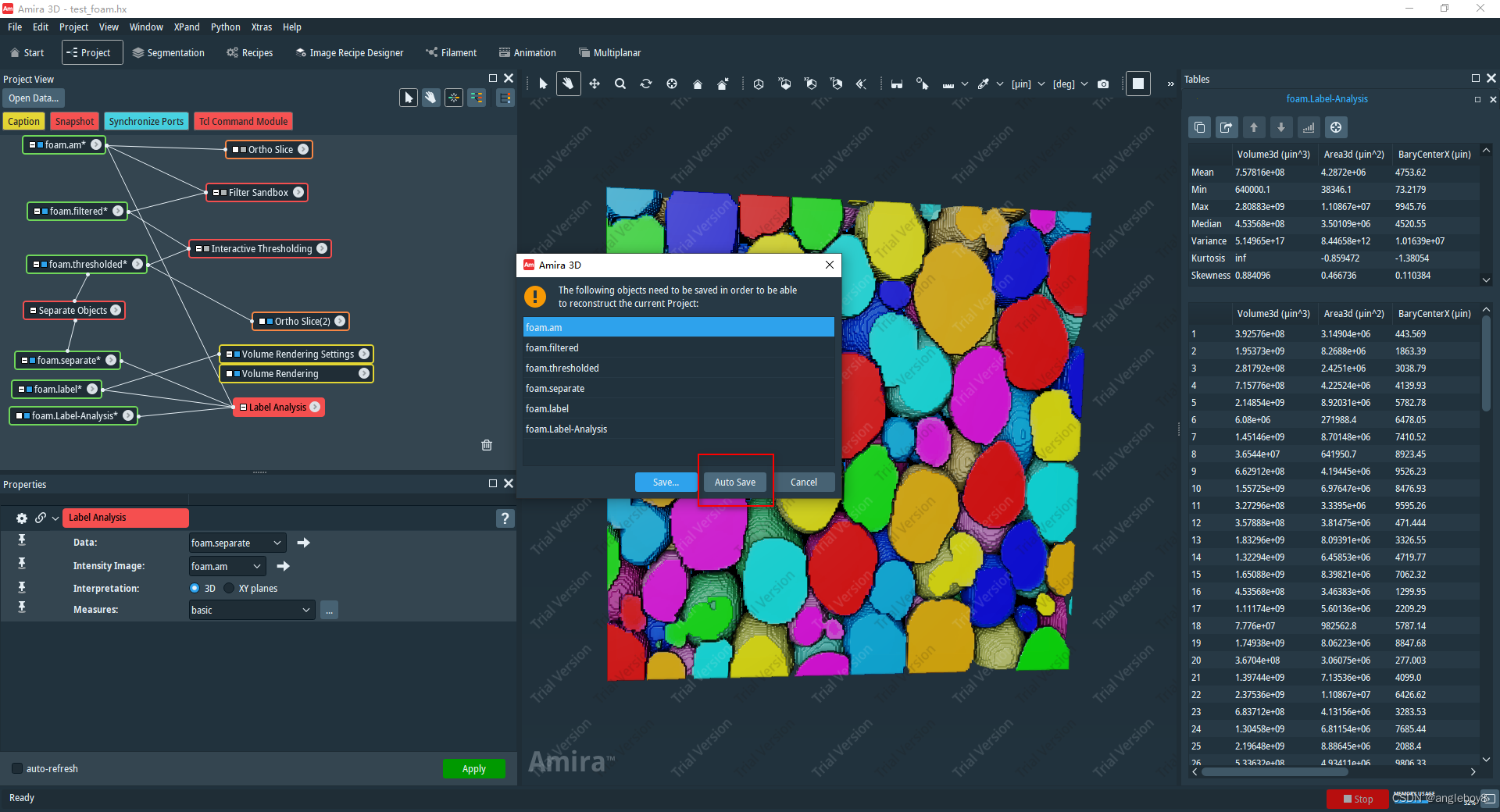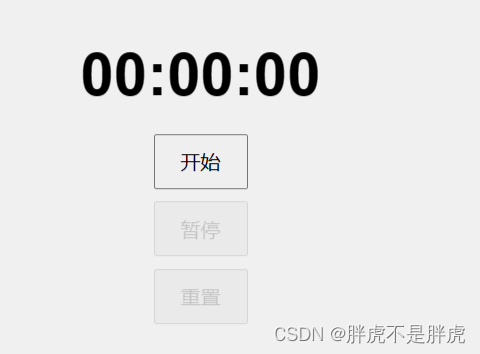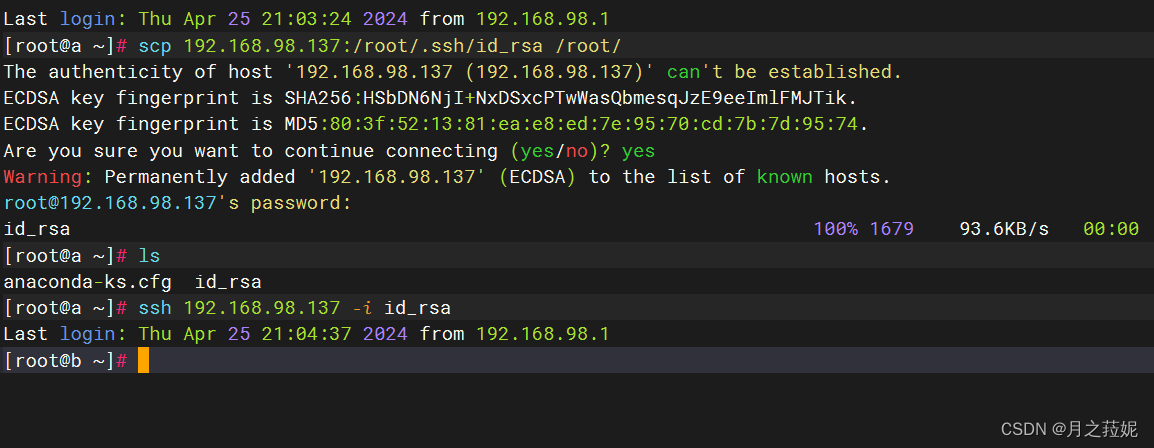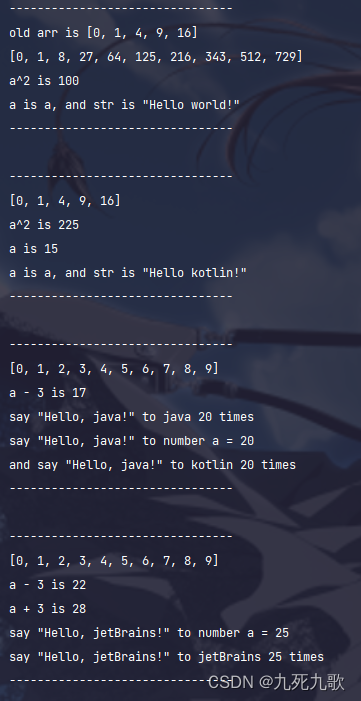要使用VNC桌面连接到树莓派,你需要确保已经安装并启动了VNC服务器。以下是连接到树莓派的步骤:
-
在树莓派上启动VNC服务器:
- 打开终端或SSH连接到你的树莓派。
- 输入以下命令以安装RealVNC的VNC服务器:
sudo apt update sudo apt install realvnc-vnc-server # 如果是ubuntu系统需要安装这个,而不是realvnc-vnc-server sudo apt install tightvncserver - 安装完成后,你可以通过以下命令启动VNC服务器:
vncserver :1 - 这将创建一个VNC服务器实例,标识为
:1。如果你想创建多个VNC服务器实例,可以使用不同的端口号。 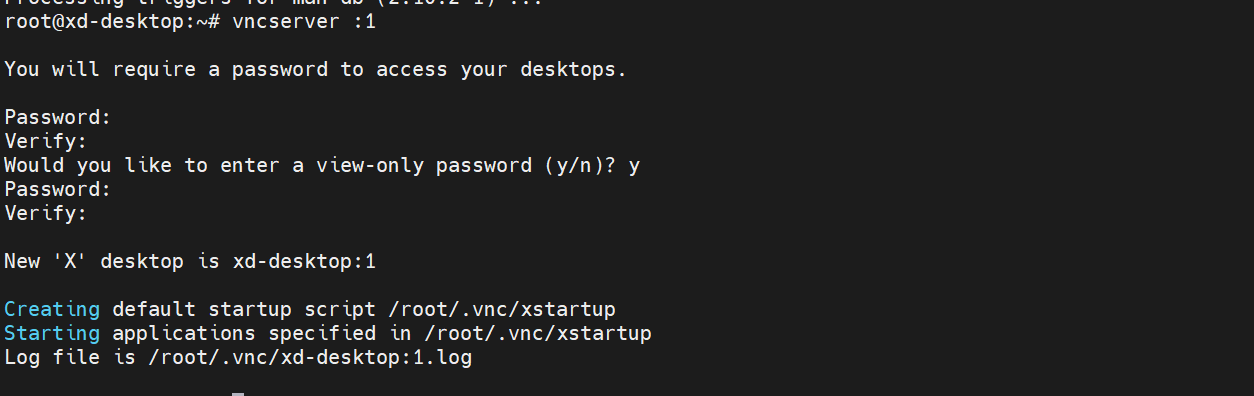
-
设置VNC服务器密码:
- 首次启动VNC服务器时,它会要求你设置连接密码。输入你想要的密码并确认。
-
连接到树莓派:
- 在你的电脑上下载并安装VNC Viewer软件(https://www.realvnc.com/en/connect/download/viewer/)。
- ubuntu系统需要下载 https://www.tightvnc.com/download.php
- 打开VNC Viewer并输入树莓派的IP地址,后面加上VNC服务器的端口号,格式为
IP地址:端口号(例如:192.168.1.100:1)。
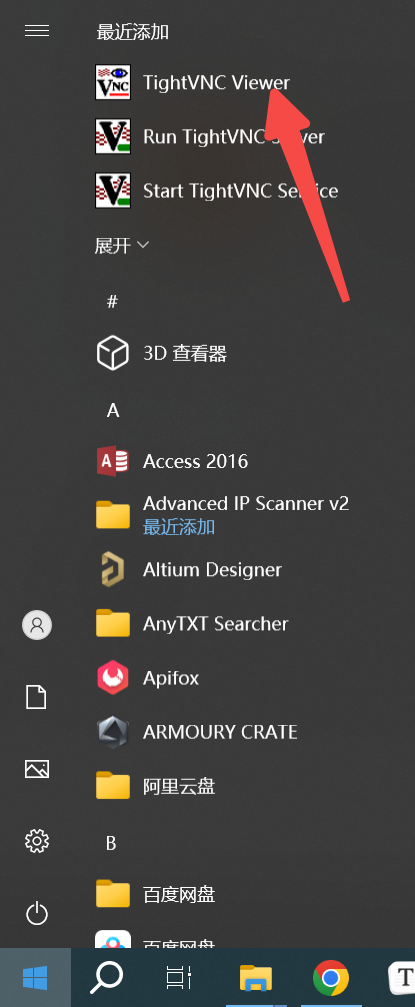
-

- 点击连接,输入之前设置的VNC密码。
-
连接成功:
- 连接成功后,你将能够远程访问树莓派的桌面界面。
如果是灰屏,需要执行:
sudo apt-get install gnome-panel
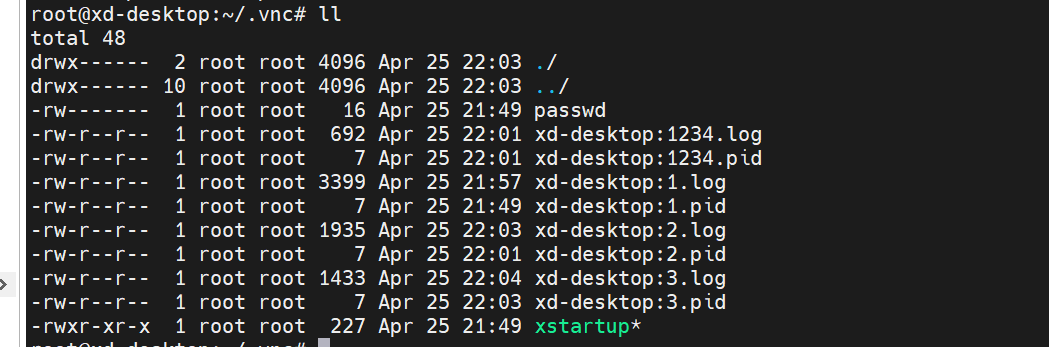
修改xstartup为:
#!/bin/sh
unset SESSION_MANAGER
unset DBUS_SESSION_BUS_ADDRESS
export XKL_XMODMAP_DISABLE=1
export XDG_CURRENT_DESKTOP="GNOME-Flashback:GNOME"
export XDG_MENU_PREFIX="gnome-flashback-"
[ -x /etc/vnc/xstartup ] && exec /etc/vnc/xstartup
[ -r $HOME/.Xresources ] && xrdb $HOME/.Xresources
xsetroot -solid grey
vncconfig -iconic &
#gnome-terminal &
#nautilus &
gnome-session --session=gnome-flashback-metacity --disable-acceleration-check &
可以运行下面的命令来杀死正在Raspberry Pi上运行的现有VNC桌面。
vncserver -kill :1
关机后vnc也会全部掉,想开机自启动可以按照这里设置:https://www.labno3.com/2021/08/03/setting-up-a-vnc-server-on-the-raspberry-pi/
这是连接成功后的桌面:
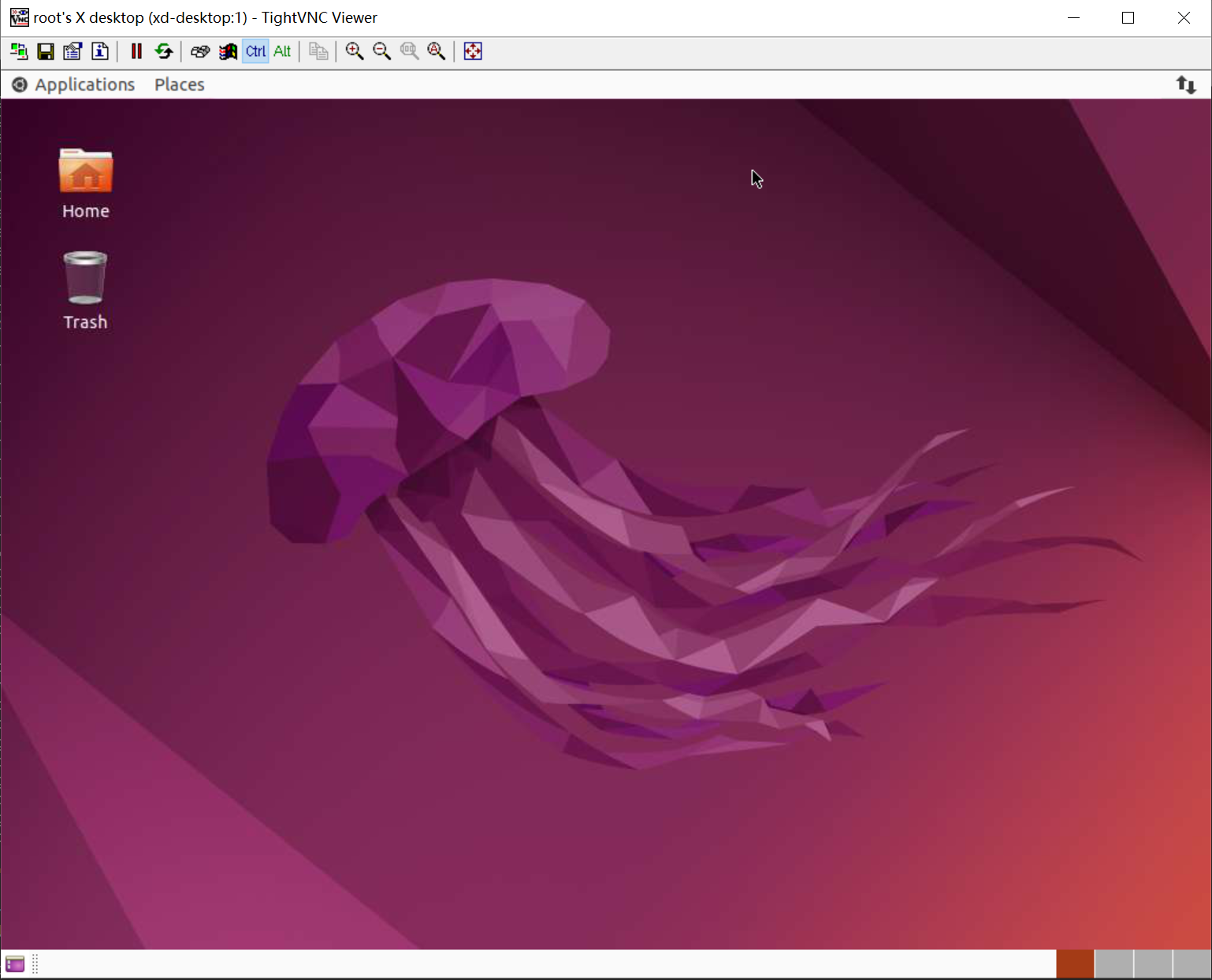
问询、帮助
https://docs.qq.com/sheet/DUEdqZ2lmbmR6UVdU?tab=BB08J2